प्रश्न
समस्या: धीमी गति से चल रहे YouTube को कैसे ठीक करें?
अरे, मुझे YouTube पर वीडियो देखने में बहुत मजा आता है। मैंने कई चैनलों की सदस्यता भी ली है जिनका मैं अनुसरण करता हूं। दूसरे शब्दों में - मैं YouTube पर बहुत समय बिताता हूं। मेरे पास एक अच्छा इंटरनेट प्रदाता है जो मुझे 100 एमबीपीएस डाउनलोड गति तक की अनुमति देता है। दुर्भाग्य से, YouTube वीडियो हाल ही में बेहद धीमी गति से चल रहे हैं। मैंने अपने सिस्टम में कुछ भी नहीं बदला है, इसलिए मुझे नहीं पता कि ऐसा क्यों हो रहा है। क्या आप मेरी मदद कर सकते हैं?
हल उत्तर
YouTube सबसे लोकप्रिय वीडियो-साझाकरण डोमेन है, यह दुनिया में तीसरी सबसे अधिक देखी जाने वाली वेबसाइट है। 2005 के बाद से, कंपनी तेजी से बढ़ी और 2006 में Google को $1.65 बिलियन में बेच दी गई।[1] 2007 में, इसने विज्ञापनों को रोल आउट करना शुरू कर दिया, जिससे कंपनी को समृद्ध होने और और भी अधिक राजस्व प्राप्त करने की अनुमति मिली, जिसके परिणामस्वरूप उपयोगकर्ताओं के लिए बेहतर सेवा और अनुभव प्राप्त हुआ, फिर भी Youtube के मुद्दों को भी धीमा कर दिया।
इसकी लोकप्रियता के बावजूद, उपयोगकर्ताओं को अभी भी इस लोकप्रिय वीडियो प्लेटफॉर्म के साथ समस्याओं का सामना करना पड़ता है। लोगों ने वीडियो हकलाना, लंबे समय तक बफरिंग, साथ ही लोड नहीं होने की सूचना दी। यह एक हद तक समझ में आता है, क्योंकि YouTube के सर्वर हमेशा तनाव में रहते हैं (अरबों उपयोगकर्ता लगातार वीडियो स्ट्रीम करने के लिए ट्यून करते हैं)। हालाँकि, धीमे YouTube को ठीक करने के कई तरीके हैं, इसलिए पढ़ते रहें।
वीडियो के धीमे लोड होने का सबसे आम कारण ओवरलोड सर्वर है।[2] जब डेटा संग्रहण और स्ट्रीमिंग की बात आती है तो YouTube उपयोगकर्ता सबसे उन्नत तकनीक है। फिर भी, यहां तक कि सबसे अच्छी अत्याधुनिक प्रौद्योगिकियां भी कभी-कभी खराब हो सकती हैं और लोडिंग समस्याओं का कारण बन सकती हैं। इस प्रकार, यदि इंटरनेट ठीक चल रहा है और केवल YouTube धीमा चल रहा है, तो यह अत्यधिक संभावना है कि सर्वर उच्च दबाव में हैं और सामना करने के लिए संघर्ष कर रहे हैं। बस धैर्य रखें और बाद में वापस आएं।
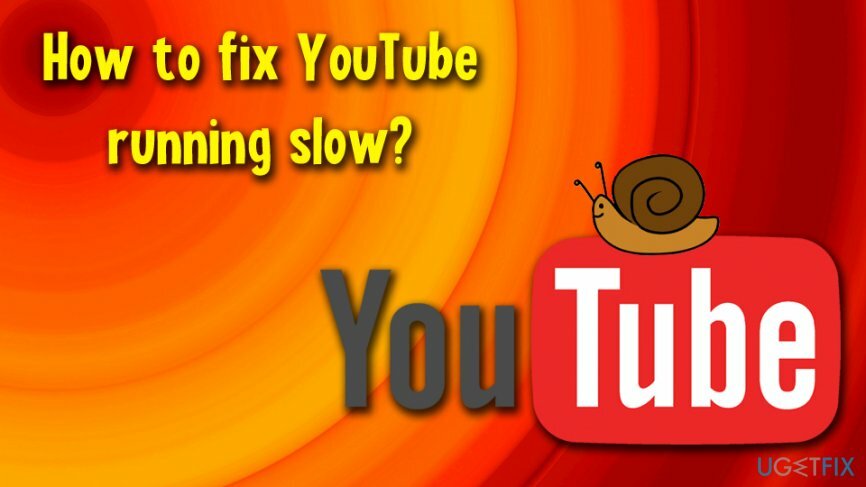
YouTube की धीमी समस्या का कारण बनने वाली अन्य सबसे आम समस्याओं में शामिल हैं:
- इंटरनेट/राउटर मुद्दे
- ब्राउज़र कैश[3]
- पुराना फ़्लैश प्लेयर[4]
- ग्राफिक्स ड्राइवरों, आदि के साथ मुद्दे।
धीमी गति से लोड होने वाले प्रोग्राम, त्रुटि संदेश और बार-बार बीएसओडी मैलवेयर संक्रमण का परिणाम हो सकते हैं। इसलिए, हालांकि अत्यधिक संभावना नहीं है, आपको अपनी मशीन को प्रतिष्ठित एंटी-वायरस टूल से स्कैन करना चाहिए (हम अनुशंसा करते हैं रीइमेजमैक वॉशिंग मशीन X9) जो यह निर्धारित कर सकता है कि क्या दुर्भावनापूर्ण सॉफ़्टवेयर समस्या का कारण नहीं है।
हमारी टीम ने धीमी गति से चल रहे YouTube को ठीक करने के लिए कुछ समाधान तैयार किए हैं, इसे एक के बाद एक करके देखें और आप फिर से वीडियो का आनंद ले पाएंगे।
यह वीडियो इस समस्या को ठीक करने का एक अच्छा तरीका है:
समाधान 1। धीमी Youtube समस्या को ठीक करने के लिए वीडियो का पता बदलें
क्षतिग्रस्त सिस्टम को ठीक करने के लिए, आपको का लाइसेंस प्राप्त संस्करण खरीदना होगा रीइमेज रीइमेज.
यह फिक्स काफी अजीब है, लेकिन कई उपयोगकर्ताओं ने इसे (कुछ) वीडियो के साथ सभी समस्याओं को ठीक करने की सूचना दी। पते के "www" भाग को "ca" में बदलने की चाल है। उदाहरण के लिए, बारी http://www.youtube.com/watch? वी = [यादृच्छिक] में http://ca.youtube.com/watch? वी = [यादृच्छिक]। यह स्पष्ट नहीं है कि यह विधि क्यों काम करती है, क्योंकि भाषा वरीयताओं के आधार पर वीडियो कैसे वितरित किया जाता है, इसमें कोई अंतर नहीं है
समाधान 2। धीमी Youtube समस्या से छुटकारा पाने के लिए ब्राउज़र कैश साफ़ करें
क्षतिग्रस्त सिस्टम को ठीक करने के लिए, आपको का लाइसेंस प्राप्त संस्करण खरीदना होगा रीइमेज रीइमेज.
हर बार जब आप किसी वेबसाइट पर जाते हैं, तो आपका ब्राउज़र उसके बारे में जानकारी संग्रहीत करता है ताकि अगली बार जब आप साइट पर जाएँ तो वह साइट को जल्दी से खोल सके। यद्यपि यह फ़ंक्शन उपयोगी है और नाटकीय रूप से ब्राउज़िंग को गति दे सकता है, यह आपके अस्थायी फ़ोल्डर को भी अव्यवस्थित कर सकता है और सिस्टम को धीमा कर सकता है। इस प्रकार, समय-समय पर कैश्ड फ़ाइलों को साफ़ करना हमेशा उपयोगी होता है:
- गूगल क्रोम पर क्लिक करें मेन्यू अपने ब्राउज़र के ऊपरी दाएं कोने में
- के लिए जाओ अधिक टूल > ब्राउज़िंग डेटा साफ़ करें
- अब चुनें उन्नत मोड और टिक करें कुकीज़ और अन्य साइट डेटा + संचित चित्र और फ़ाइलें
- क्लिक स्पष्ट डेटा
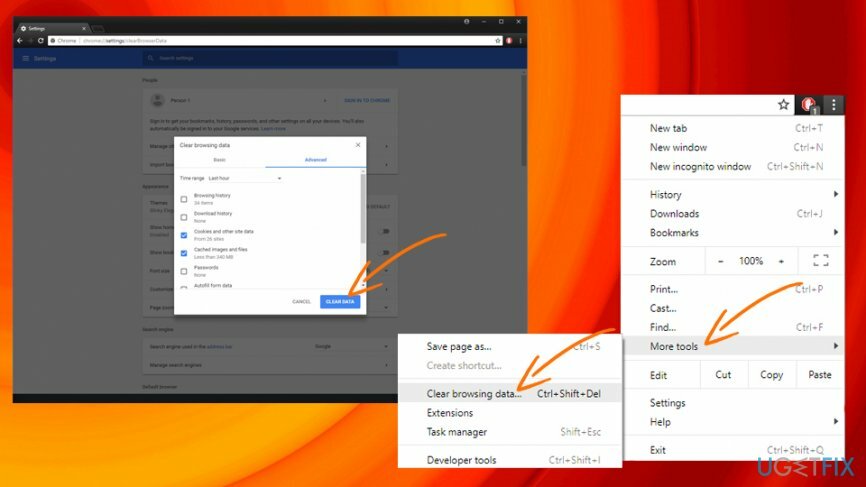
समाधान 3. एडोब फ्लैश अपडेट करें
क्षतिग्रस्त सिस्टम को ठीक करने के लिए, आपको का लाइसेंस प्राप्त संस्करण खरीदना होगा रीइमेज रीइमेज.
आमतौर पर, ब्राउज़र के नवीनतम संस्करण HTML5 का उपयोग करते हैं, जिसमें पहले से ही फ्लैश लागू है। आप जांच सकते हैं कि आपका ब्राउज़र HTML5 का उपयोग कर रहा है या नहीं यहां. फिर भी, यदि आपका ब्राउज़र संगत नहीं है, तो केवल मैन्युअल रूप से Adobe Flash को अपडेट करें:
- आधिकारिक पर जाएं फ्लैशप्लेयर वेबसाइट
- पर क्लिक करें अब स्थापित करें बटन
- ऑन-स्क्रीन निर्देशों के साथ आगे बढ़ें और पुनः आरंभ करें आपका ब्राउज़र
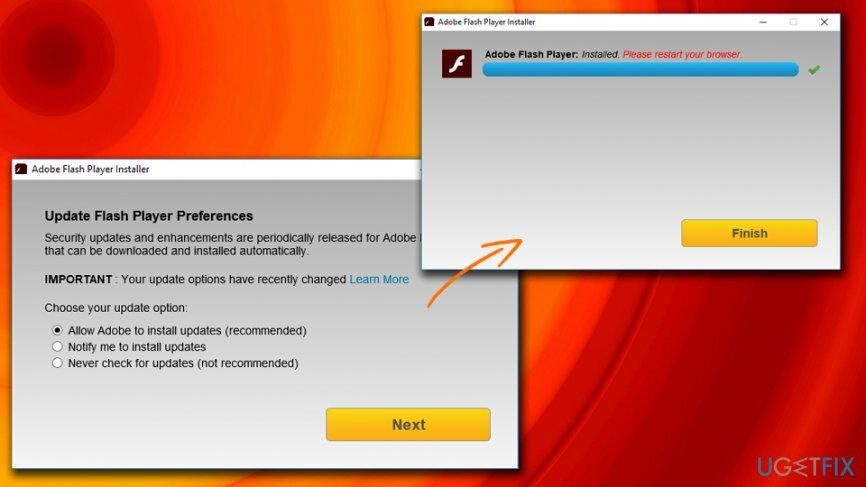
समाधान 4. निम्न गुणवत्ता सेटिंग चुनें
क्षतिग्रस्त सिस्टम को ठीक करने के लिए, आपको का लाइसेंस प्राप्त संस्करण खरीदना होगा रीइमेज रीइमेज.
यदि YouTube भारी ट्रैफ़िक का अनुभव कर रहा है, तो आपके वीडियो धीमे चलेंगे। आप ट्रैफ़िक में सुधार नहीं कर सकते, लेकिन आप जिस वीडियो को देख रहे हैं उसकी गुणवत्ता निम्न तरीके से कम कर सकते हैं:
- एक यूट्यूब वीडियो खोलें
- पर क्लिक करें समायोजन और फिर गुणवत्ता
- संभव न्यूनतम सेटिंग्स चुनें, उदाहरण के लिए, 144p
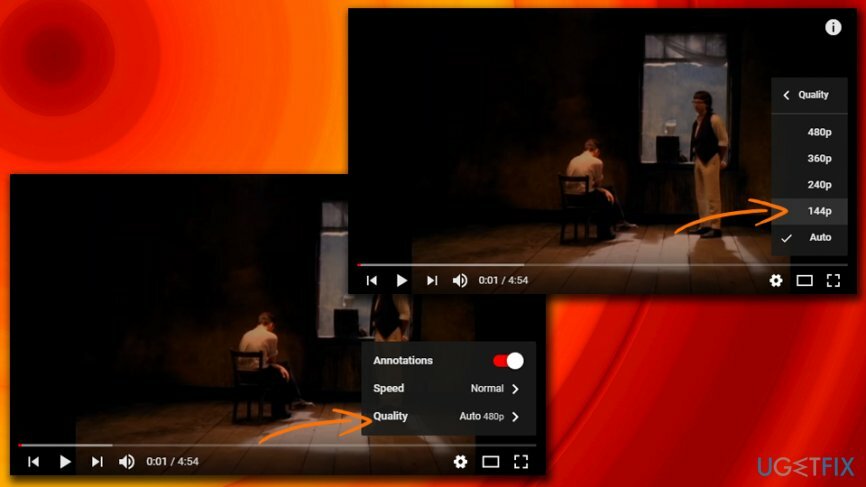
समाधान 5. अपने ग्राफिक्स ड्राइवरों को अपडेट करें
क्षतिग्रस्त सिस्टम को ठीक करने के लिए, आपको का लाइसेंस प्राप्त संस्करण खरीदना होगा रीइमेज रीइमेज.
यदि आपके ग्राफिक्स कार्ड ड्राइवर पुराने हैं, तो इसका मतलब है कि वे YouTube द्वारा लागू किए गए नवीनतम उपयोगों को संभाल नहीं सकते हैं। इस प्रकार, यह जांचना आवश्यक है कि क्या आपके ड्राइवरों को अपडेट करने की आवश्यकता है:
- प्रकार डिवाइस मैनेजर खोज बॉक्स में
- विस्तार करना अनुकूलक प्रदर्शन और ग्राफिक्स कार्ड चुनें
- उस पर राइट-क्लिक करें और क्लिक करें ड्राइवर अपडेट करें
- चुनते हैं अद्यतन ड्राइवर सॉफ़्टवेयर के लिए स्वचालित रूप से खोजें और नवीनतम ड्राइवर स्थापित करने के लिए विंडोज़ के समाप्त होने तक प्रतीक्षा करें
-
रीबूट आपका पीसी
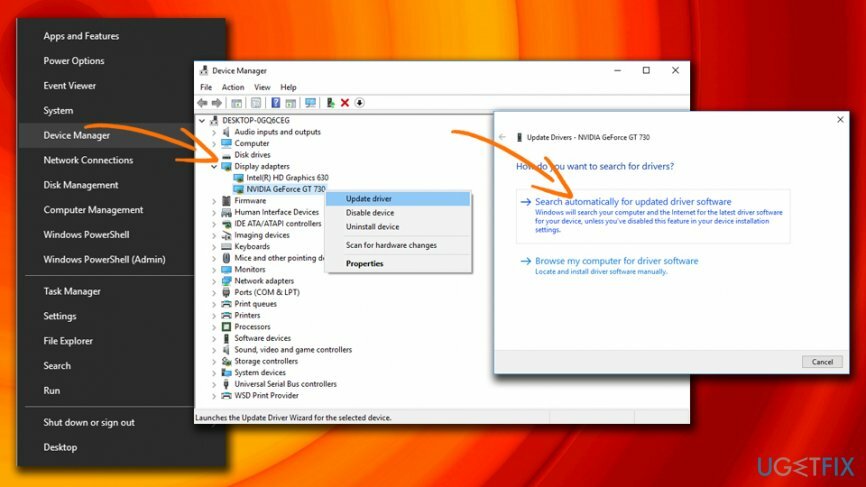
ध्यान रखें कि ड्राइवरों को लगातार अपडेट करने की आवश्यकता होती है, चाहे वह ग्राफिक्स ड्राइवर हों या कोई अन्य। अपने सिस्टम को अद्यतित रखने के लिए, हम अनुशंसा करते हैं कि रीइमेजमैक वॉशिंग मशीन X9 - सभी ड्राइवरों को सिर्फ एक क्लिक से अपडेट किया जा सकता है।
अपनी त्रुटियों को स्वचालित रूप से सुधारें
ugetfix.com टीम उपयोगकर्ताओं को उनकी त्रुटियों को दूर करने के लिए सर्वोत्तम समाधान खोजने में मदद करने के लिए अपना सर्वश्रेष्ठ प्रयास कर रही है। यदि आप मैन्युअल मरम्मत तकनीकों के साथ संघर्ष नहीं करना चाहते हैं, तो कृपया स्वचालित सॉफ़्टवेयर का उपयोग करें। सभी अनुशंसित उत्पादों का हमारे पेशेवरों द्वारा परीक्षण और अनुमोदन किया गया है। आप अपनी त्रुटि को ठीक करने के लिए जिन टूल का उपयोग कर सकते हैं, वे नीचे सूचीबद्ध हैं:
प्रस्ताव
अभी करो!
फिक्स डाउनलोड करेंख़ुशी
गारंटी
अभी करो!
फिक्स डाउनलोड करेंख़ुशी
गारंटी
यदि आप रीइमेज का उपयोग करके अपनी त्रुटि को ठीक करने में विफल रहे हैं, तो सहायता के लिए हमारी सहायता टीम से संपर्क करें। कृपया, हमें उन सभी विवरणों के बारे में बताएं जो आपको लगता है कि हमें आपकी समस्या के बारे में पता होना चाहिए।
यह पेटेंट मरम्मत प्रक्रिया 25 मिलियन घटकों के डेटाबेस का उपयोग करती है जो उपयोगकर्ता के कंप्यूटर पर किसी भी क्षतिग्रस्त या गुम फ़ाइल को प्रतिस्थापित कर सकती है।
क्षतिग्रस्त सिस्टम को ठीक करने के लिए, आपको का लाइसेंस प्राप्त संस्करण खरीदना होगा रीइमेज मैलवेयर हटाने का उपकरण।

पूरी तरह से गुमनाम रहने के लिए और आईएसपी और को रोकने के लिए जासूसी से सरकार आप पर, आपको नियोजित करना चाहिए निजी इंटरनेट एक्सेस वीपीएन. यह आपको सभी सूचनाओं को एन्क्रिप्ट करके पूरी तरह से गुमनाम रहते हुए इंटरनेट से जुड़ने की अनुमति देगा, ट्रैकर्स, विज्ञापनों के साथ-साथ दुर्भावनापूर्ण सामग्री को भी रोकेगा। सबसे महत्वपूर्ण बात यह है कि आप उन अवैध निगरानी गतिविधियों को रोकेंगे जो एनएसए और अन्य सरकारी संस्थान आपकी पीठ पीछे कर रहे हैं।
कंप्यूटर का उपयोग करते समय किसी भी समय अप्रत्याशित परिस्थितियां हो सकती हैं: यह बिजली कटौती के कारण बंद हो सकता है, a ब्लू स्क्रीन ऑफ डेथ (बीएसओडी) हो सकता है, या जब आप कुछ समय के लिए चले गए तो मशीन को यादृच्छिक विंडोज अपडेट मिल सकता है मिनट। परिणामस्वरूप, आपका स्कूलवर्क, महत्वपूर्ण दस्तावेज़ और अन्य डेटा खो सकता है। प्रति की वसूली खोई हुई फ़ाइलें, आप उपयोग कर सकते हैं डेटा रिकवरी प्रो - यह उन फ़ाइलों की प्रतियों के माध्यम से खोज करता है जो अभी भी आपकी हार्ड ड्राइव पर उपलब्ध हैं और उन्हें जल्दी से पुनर्प्राप्त करता है।